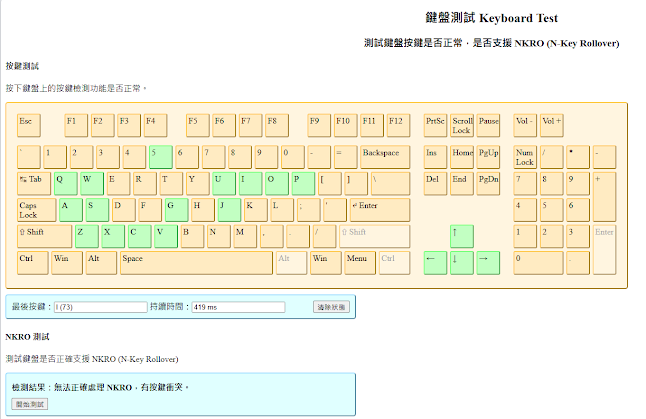(借分享) 引用FB上問題,電腦重新開機之後,之前開啟了網路 探索變為關閉,可以怎麼辦? (上圖為Window 11 版面) 筆者今次借分享一個FB 群組上一個實用問題問答,因為覺得挺有用的,想跟大家分享一下。 很多時候,如果我們想將電腦和其他電腦連線,又或者想連線至網路印表機等等, 都需要在網絡--> 更改電腦上不同網路共用選項的設定,並將網路探索設定為開啟 (Window 10 或以下) 網路和網際網路--> 進階網路設定--> 進階共用設定--> 網路探索為開啟 (Window 11) 它的作用是: 1. 共用連線: 將網路共用設定為開啟,允許其他設備通過您的電腦連接到網際網路。其他可以使用您的電腦的網路連線,而不需要自行設定網路。 2. 網路分流: 如果您設定了網路分流,您可以根據不同的優先級或需求,將網路流量分配給不同的應用程序或設備。這可以確保重要的任務或應用程序能夠更快地訪問網際網路,同時限制其他流量,以保持整體網路效能。 3. 網路發現和共用: 啟用網路發現和共用選項,您的電腦將在網路上可見,其他人可以查看您的共用資源(例如共用檔案夾或印表機)。這對於在家庭或小型辦公環境中進行檔案共用和協作非常有用。 4. 防火牆和安全設定: 在啟用網路探索的情況下,確保您的防火牆和安全設定足夠強大,以保護您的系統免受未經授權的存取和惡意攻擊。這包括設定防火牆規則,限制對您電腦的訪問。 1. 請至services.msc 服務 功能 打開services.msc 方法可參考以下外部網頁: https://www.xitongzhijia.net/xtjc/20220509/244759.html 2. 檢查4個項目: DNS Client , Function Discovery Resource Publication, SSDP Discovery, UPnP Device Host 服務,改為自動, 3. 選啟動 4. 恢復正常的網路探索功能 services.msc 是一個在 Windows 操作系統中使用的管理工具,用於管理各種系統服務。服務是在後台運行的程式,可以執行各種任務,例如控制硬體、執行背景工作、提供網路功能等。這個工具讓您可以查看、啟用、停用和設定這些服務的行為...